Windows7啟用超級管理員賬戶的方法
相信不少用戶都碰到過Windows7在刪除文件的時候,提示沒有權限,這讓人很煩,于是我們就想啟用超級管理員賬戶,不過很多人不知道Windows7怎么啟用超級管理員賬戶,其實方法很簡單,不知道的朋友可以看看小編整理的Windows7啟用超級管理員賬戶的方法。
方法/步驟:
1、打開控制面板,在右上角的查看方式中,選擇大圖標。這樣你就能看到控制面板里的所有項目。如下圖所示:
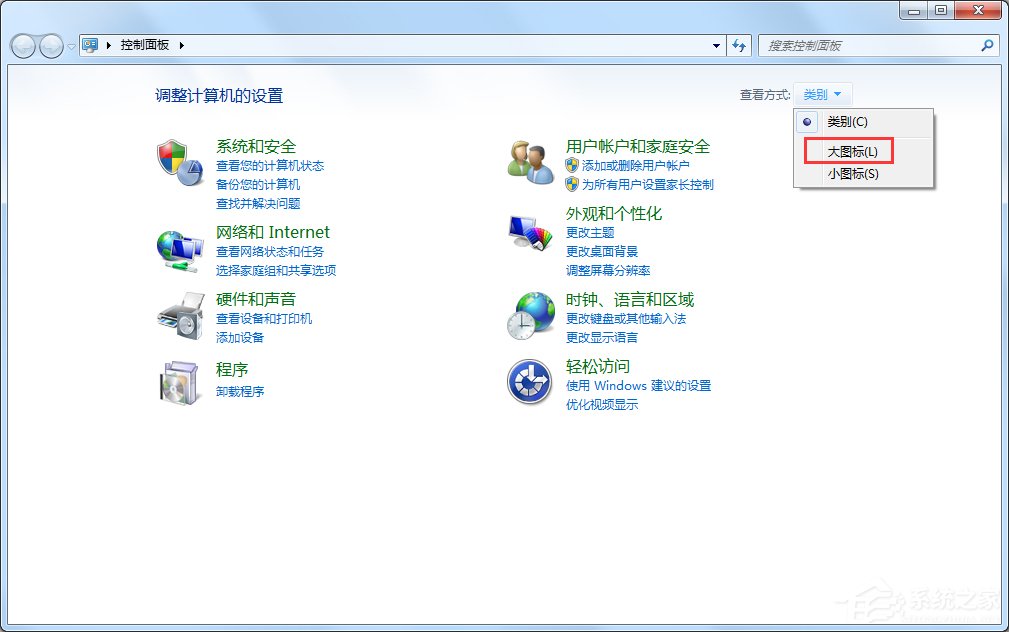
2、在其中,找到管理工具,單擊就可以打開,就能看到系統里一些自帶的管理工具。在這里,有很多設置項目,管理你的計算機。如下圖所示:
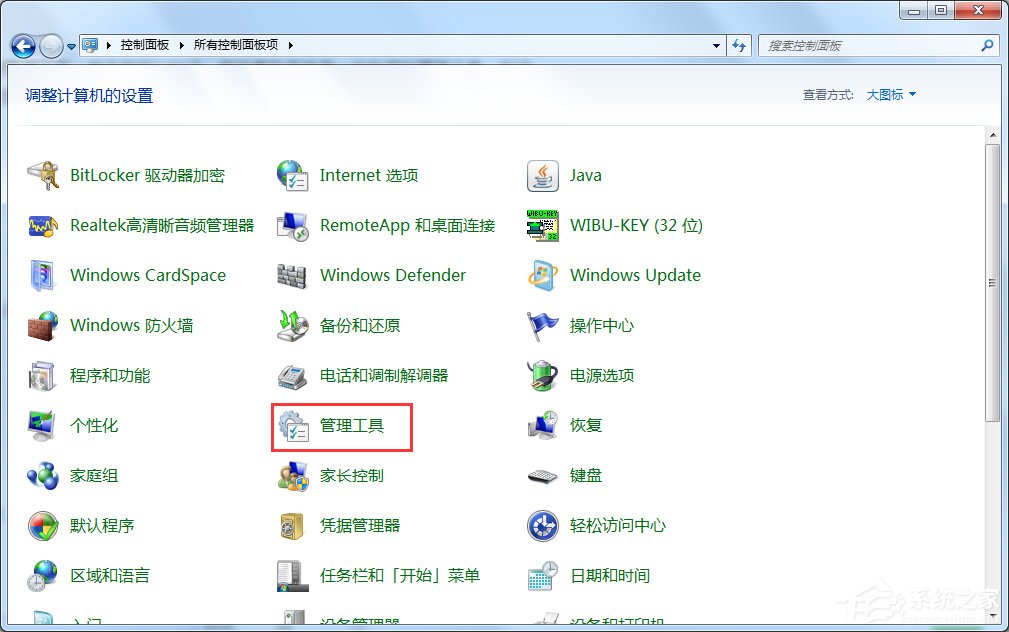
3、在管理工具里,找到“計算機管理”,雙擊打開,如下圖所示:
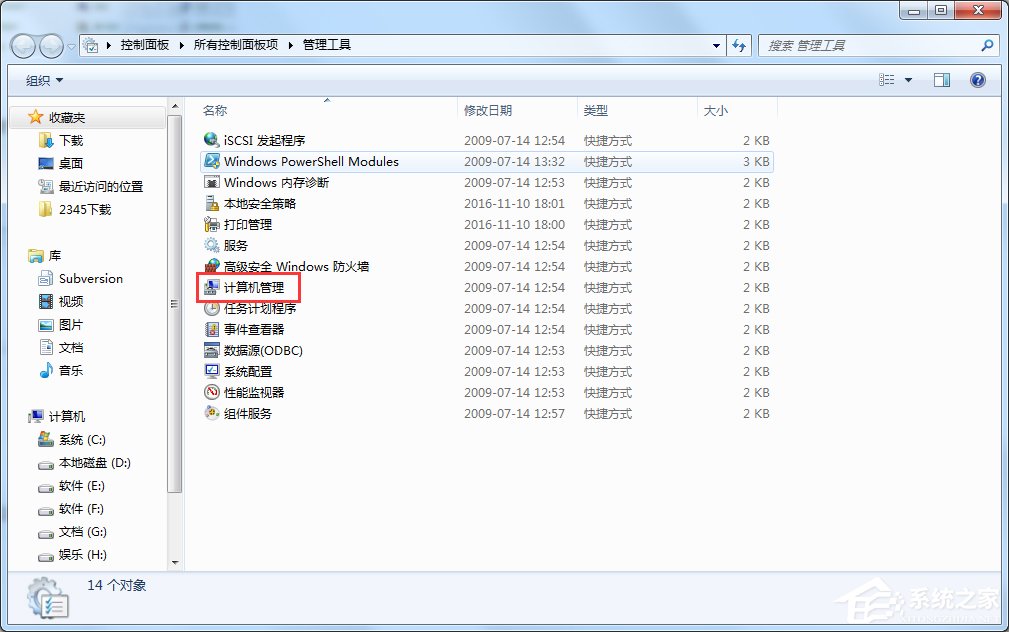
4、打開“計算機管理”后,在窗口左側,可以看到有個“本地用戶和組”,點擊展開它,如下圖所示:
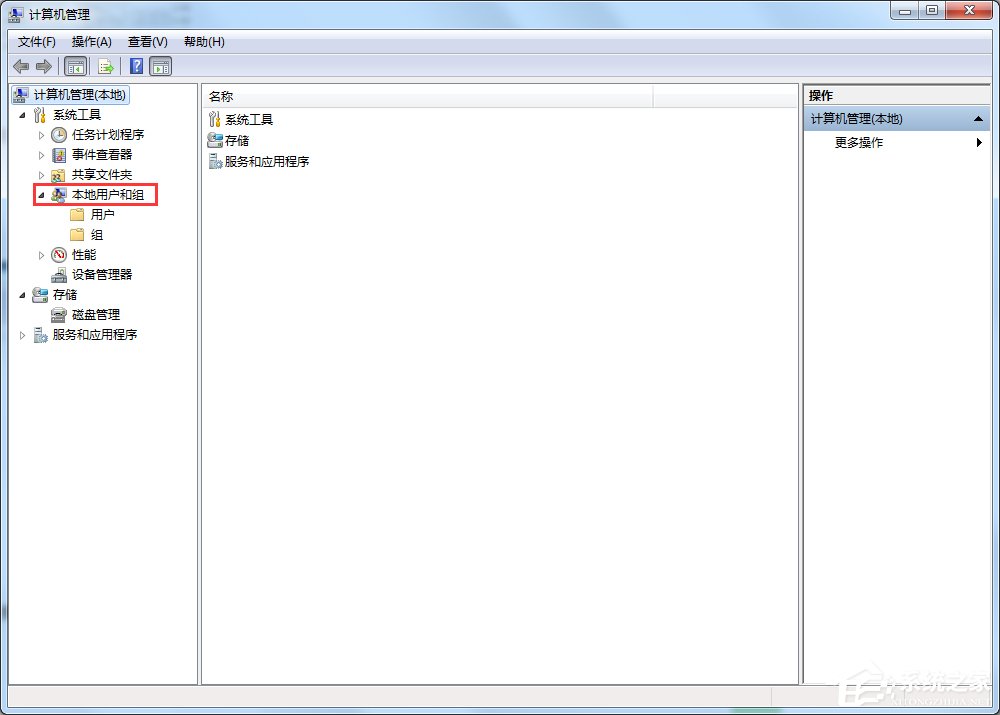
5、在“本地用戶和組”下單擊用戶,在右欄就能看到你計算機的所有用戶賬戶名稱,如下圖所示:
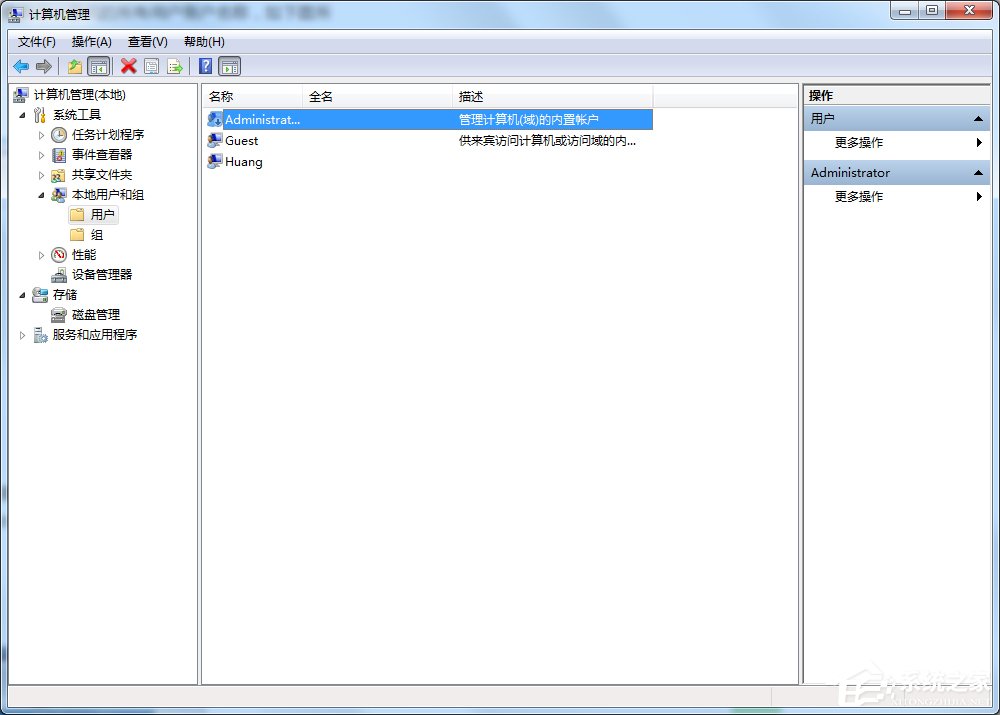
6、很多朋友看到這里,很興奮。因為我們一直期待的Administrator賬戶終于快要真正現身了。低調。將鼠標選擇到右欄的Administrator賬戶名稱上,單擊右鍵,找到屬性,單擊,如下圖所示:
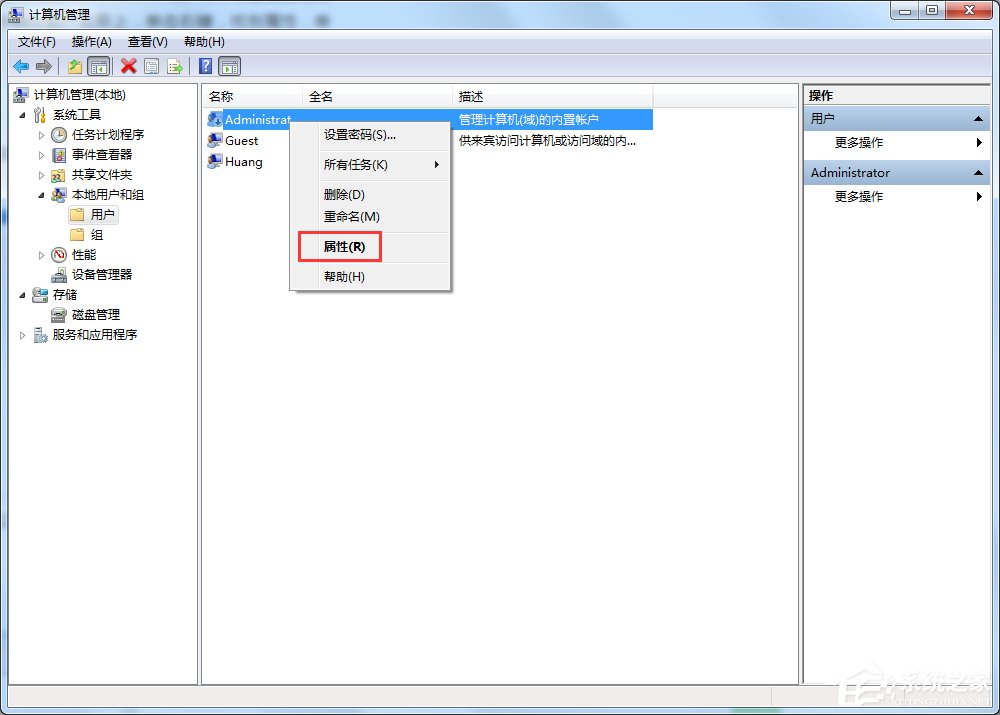
7、打開屬性后,就能看到三個大項目的設置,常規項下可以明顯看到在“賬戶已禁用”前的方框打上了對勾,取消它。點擊確定就可以了。
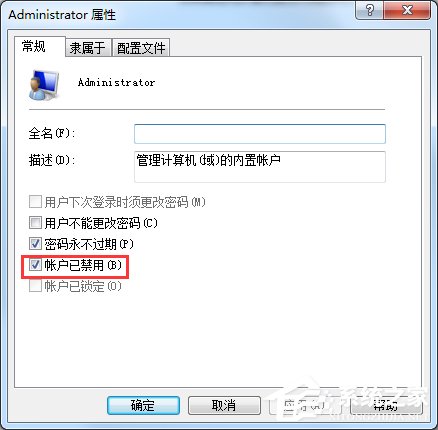
8、在屬性窗口內,還有“隸屬于”和“配置文件”,建議大家不要動其中的默認設置,如果一不小心點了,又忘了默認是什么,點擊“取消”,撤掉操作。下面重啟一下,用超級管理員賬戶登錄吧,你的計算機你做主!
以上就是Windows7啟用超級管理員賬戶的方法了,方法很簡單,我們只需要打開系統的計算機管理,然后選擇本地用戶和組,之后選擇用戶,最后我們就可以看到Administrator賬戶了,此時我們只需要右擊屬性進去更改設置即可。
相關文章:

 網公網安備
網公網安備